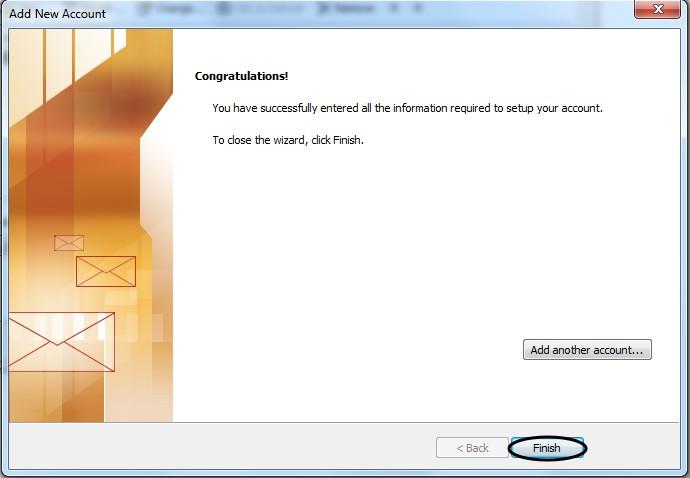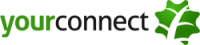สิ่งที่ควรรู้ในการตั้งค่าอีเมล์ใน MS Outlook 2010
- ชื่ออีเมล์จะต้องมี @yourdomain.tld เสมอ
- incoming mail server => mail.yourdomain.tld ( port 110 )
- outgoing mail server => mail.yourdomain.tld ( port 25 )
- account type => POP3
- ในกรณีที่ internet ของท่านไม่สามารถใช้งาน port 25 ได้ เนื่องจาก isp มีการ block port ให้ใช้งาน port 26 แทนในการตั้งค่าอีเมล์
หมายเหตุ : ให้แทนคำว่า yourdomain.tld ด้วยชื่อเว็บไซต์ หรือ ชื่อโดเมนเนมที่ท่านใช้งาน
การตั้งค่า Outlook 2010
1.เลือกแท็บ File ไปที่ Account Settings จากนั้นเข้าไปที่เมนูย่อย Account Settings
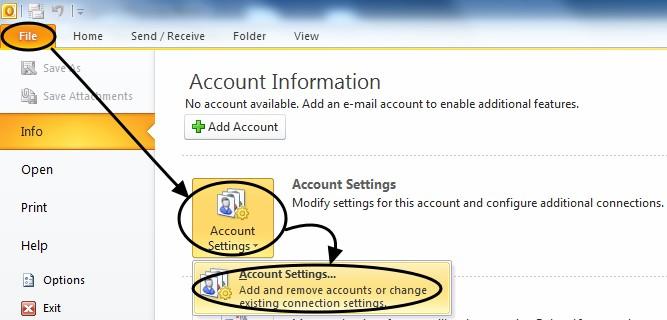
2.กดที่ New เพื่อเริ่มการตั้งค่า
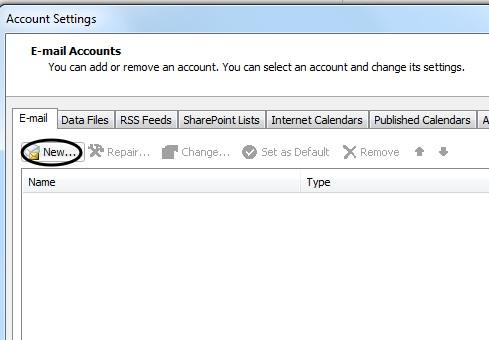
3.ให้เลือกไปที่หัวข้อ Manually configure server settings or additional server types แล้วกด Next
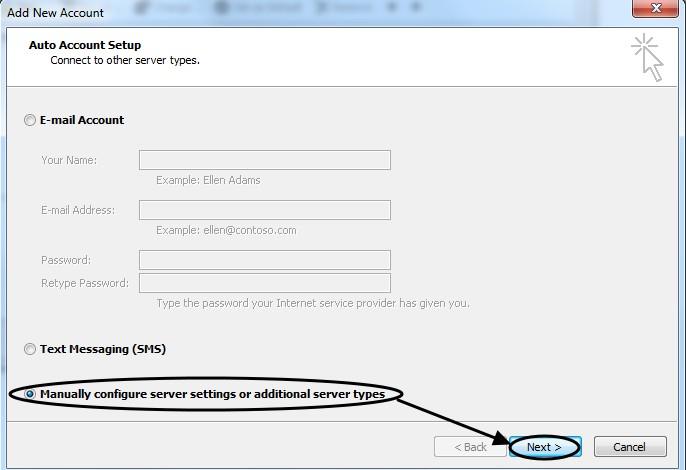
4. เลือกหัวข้อ Internet E-mail จากนั้นกด Next
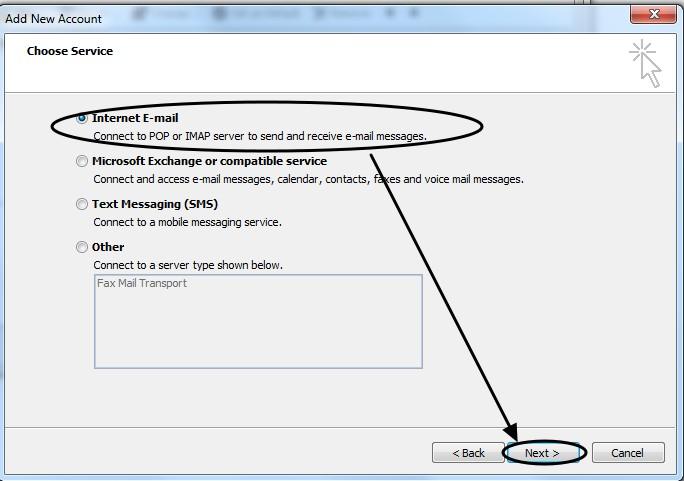
5.ส่วน User Information ให้ทำการใส่ชื่อและอีเมล์ที่ต้องการใช้งาน
ส่วน Server Information ให้ทำการเลือกเป็น POP3
ส่วน incoming mail server และ outgoing mail server (smtp) ให้ใส่เป็นmail.ชื่อโดเมนเนมที่ใช้งาน
ส่วน Logon Information ให้ใส่อีเมล์ และรหัสผ่านสำหรับอีเมล์ จากนั้นไปที่ More Settings
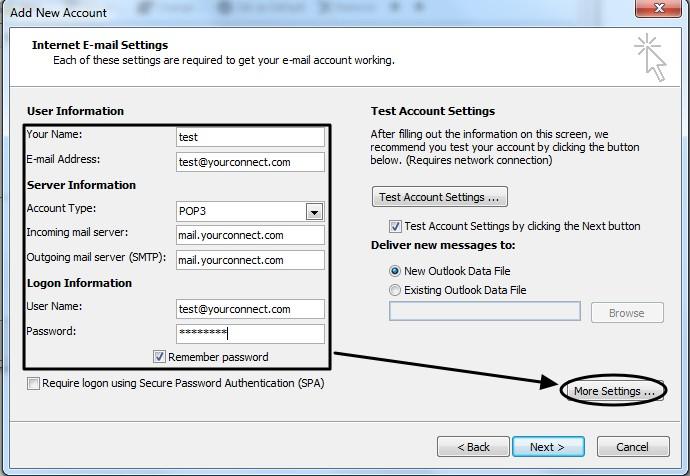
6. ไปที่หัวข้อ Advanced เพื่อตรวจสอบ incoming port / outgoing port
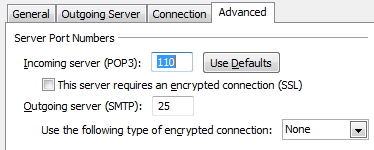
7. ไปที่หัวข้อ Outgoing Server ติ๊กถูกหน้า My Outgoing server (SMTP) requires authentication ด้านล่างเลือก Use same settings as my incoming mail server จากนั้นกดปุ่ม Ok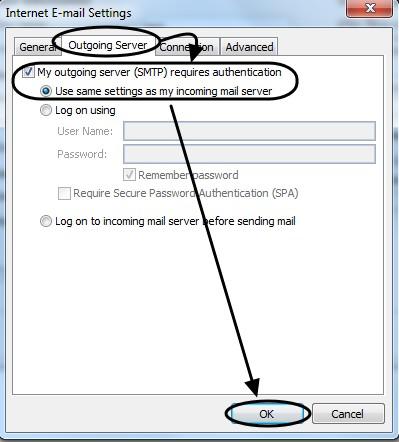
8. หลังจากตั้งค่าเสร็จแล้วให้กดที่ปุ่ม Next
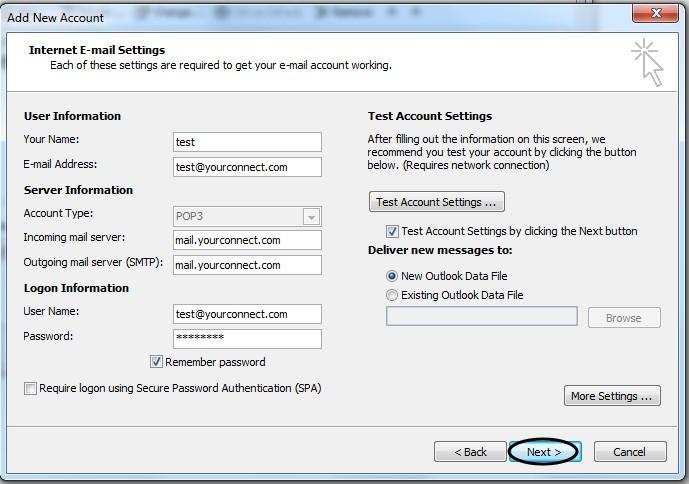
9. จากนั้นจะมีหน้าต่างทดสอบขึ้นมาถ้าหาก Completed ทั้งสองแถวแสดงว่าตั้งค่าถูกต้อง ให้กดปุ่ม Close เพื่อปิดหน้าต่างทดสอบ
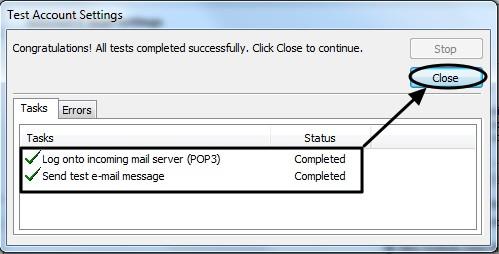
10. กดปุ่ม Finish เพื่อเสร็จสิ้นขั้นตอนการตั้งค่าอีเมล์